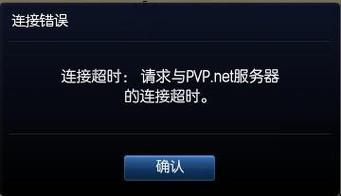AdGuard是一款功能强大的广告拦截软件,它不仅能有效屏蔽广告,还具备家长控制模式,帮助家长为未成年儿童创造一个安全、干净的网络环境,以下是AdGuard开启家长控制模式的步骤:
1、打开软件并进入设置:双击打开AdGuard软件,点击右上角的“设置”选项,在打开的窗口界面中,点击左侧栏中的“家长控制”选项。
2、开启家长控制功能:在右侧找到“家长控制”,直接点击开启其开关按钮,AdGuard软件系统中家长控制功能默认是关闭的,需要手动开启。
3、设置安全等级:在安全等级选项中,有幼儿(~3岁)、儿童(~10岁)、少年(~13岁)及禁用等四个选项,根据小孩的年龄选择对应的选项。
4、启用安全搜索:可以勾选“安全搜索”选项,白名单指可以浏览的网站,黑名单指不宜浏览的网站,家长可以在白名单/黑名单中分别添加自定义的网站,设置完成后,小孩子可以正常浏览白名单中网站,无法浏览黑名单中的网站。
5、阻止下载可执行文件:可以勾选“阻止下载可执行文件”,家长勾选设置后,小孩子将无法下载安装所有可执行文件(如.exe),这样可以避免下载安装任何有风险的软件程序。
6、设置密码保护程序配置:AdGuard密码须由家长设置,这样可以防止除家长外的人私自修改该软件已设置完成的保护功能,避免其他人对上述功能设置的变动。
7、保存设置并应用:完成以上设置后,点击“确定”或“应用”按钮,使设置生效。
表格:AdGuard家长控制模式设置步骤
| 步骤 | 描述 |
| 1 | 打开软件,点击设置 > 家长控制。 |
| 2 | 开启家长控制功能。 |
| 3 | 设置安全等级。 |
| 4 | 启用安全搜索。 |
| 5 | 阻止下载可执行文件。 |
| 6 | 设置密码保护程序配置。 |
| 7 | 保存设置并应用。 |
FAQs
1、Q: AdGuard家长控制模式适用于哪些平台?
A: AdGuard家长控制模式主要适用于桌面版软件,包括Mac版广告拦截软件,对于其他平台,如iOS或Android设备,可能需要使用特定的应用程序或配置路由器来实现类似的功能。
2、Q: 如果忘记AdGuard家长控制模式的密码怎么办?
A: 如果忘记了设置的密码,可能需要卸载并重新安装AdGuard软件,然后重新进行家长控制模式的设置,建议家长在设置密码时将其记录在安全的地方,以防忘记。
3、Q: AdGuard家长控制模式是否完全阻止了所有不良内容?
A: AdGuard家长控制模式通过白名单和黑名单的方式限制了孩子可以访问的网站,但并不能保证完全阻止所有不良内容,家长应定期检查和更新白名单和黑名单,以确保孩子的网络安全,家长也应教育孩子正确使用互联网,培养良好的上网习惯。